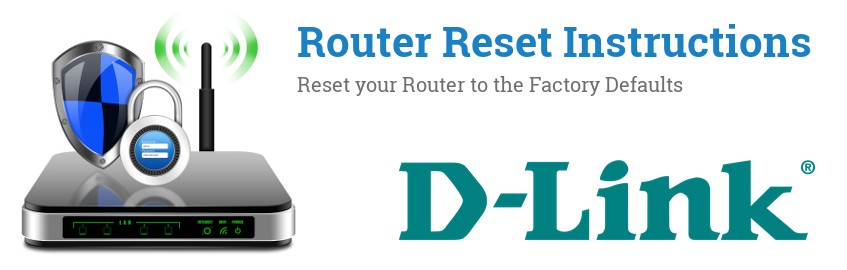
Cara reset router D-Link Anda
Dan mengembalikan kata sandi dan pengaturan default
Jika router D-Link Anda bermasalah, atau Anda lupa kata sandi, Anda dapat melakukan reset untuk mengembalikannya ke default.
Ada dua cara yang cukup mudah untuk melakukan ini:
- Opsi 1: Reset melalui interface admin
- Opsi 2: Menekan tombol reset
Saat Anda melakukan reset router D-Link Anda, semua pengaturan saat ini juga akan hilang, pertimbangkan hal ini sebelum melakukan reset.
Opsi 1: Reset melalui interface admin
Jika konfigurasi router D-Link Anda masih berfungsi, dan Anda mengetahui kata sandi admin, Anda dapat menggunakan opsi ini.
- Anda memiliki akses ke jaringan D-Link (Wifi atau melalui kabel).
- Anda tahu alamat ip router D-Link ip router default
- Anda tahu kata sandi router D-Link kata sandi router default
Setelah Anda memiliki semua hal yang diperlukan dari daftar periksa, kami dapat melanjutkan reset router D-Link Anda.
- Buka browser web pilihan Anda (Firefox, Chrome, Safari, Internet Explorer, ..)
-
Navigasi ke
http://dlinkrouter.local/(atau gunakan alamat IP router D-Link Anda.
IP umum untuk router D-Link adalah:- 192.168.1.1
- 192.168.0.1
-
Login ke perangkat Anda dengan nama pengguna dan kata sandi. Kombinasi yang paling umum untuk router D-Link adalah
admin / None -
Halaman reset dapat sedikit berbeda tergantung pada model D-Link Anda, cari yang berikut ini:
- Tools > Restore
- Klik opsi reset / restore pabrik dan konfirmasi jika diperlukan
- Tunggu beberapa saat hingga router melakukan reboot.
Opsi 2: Menekan tombol reset
Jika Anda tidak ingat kata sandi untuk D-Link router Anda, atau tidak berfungsi, ini mungkin cara yang harus dilakukan.
- Akses fisik ke router/modem D-Link.
-
Penjepit kertas atau benda tajam serupa.
(Ini mungkin tidak diperlukan, tergantung model D-Link mana yang Anda miliki)
Langkah 1: Temukan tombol reset

Tombol reset biasanya tersembunyi di dalam lubang kecil, namun terkadang juga mencuat seperti tombol biasa.
Langkah 2: Lakukan urutan reset D-Link
Urutan reset untuk router Anda adalah sebagai berikut:
- Pastikan perangkat sudah dinyalakan
- Tekan dan tahan tombol reset selama sekitar 10 detik.
- Saat lampu LED mulai berkedip, lepaskan tombol reset
- Tunggu satu menit atau lebih hingga lampu LED mulai menyala seperti biasa.
Router D-Link Anda sekarang direset ke default pabriknya.
